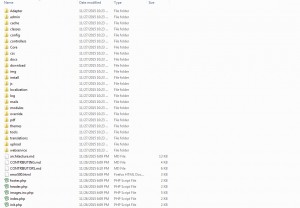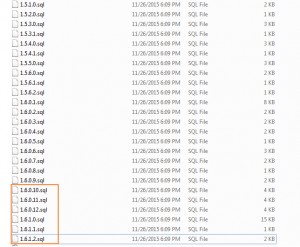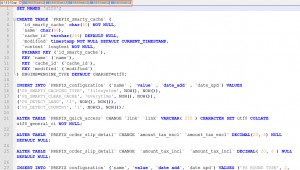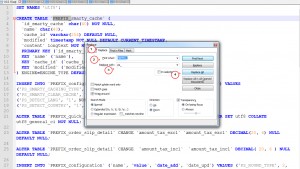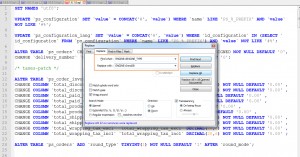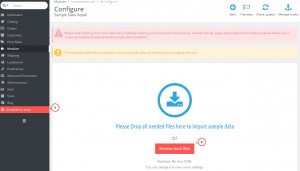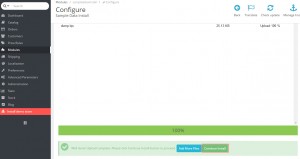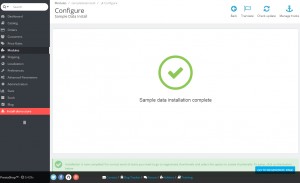- Web Templates
- E-commerce Templates
- CMS und Blog Templates
- Facebook Templates
- Website-Builder
PrestaShop 1.6.x. Wie man die Datenbank auf die aktuellste Version (nach der Installation des Demo-Inhalts, der für die vorherige PrestaShop Version erstellt wurde) aktualisiert
Dezember 15, 2015
Von diesem Tutorial erfahren Sie, wie man die Datenbank auf die aktuellste Version (nach der Installation des Demo-Inhalts, der für die vorherige PrestaShop Version erstellt wurde) aktualisiert.
-
Sie sollen die PrestaShop Engine der aktuellsten Version auf der offiziellen Website herunterladen und entpacken:
-
Öffnen Sie den Ordner \install\upgrade\sql. In unserem Fall wurde der Demo-Inhalt für die Engine-Versionen 1.6.0.10 erstellt. Wir müssen die sql Dateien ab dieser Version (in unserem Fall wurde der Demo-Inhalt für die Version 1.6.0.10 erstellt) importieren. Überzeugen Sie sich, dass Sie die richtige Version von PrestaShop für die letzte sql Datei gewählt haben. Wir nutzen die letzte Version, deswegen haben wir die .sql Dateien von der Version 1.6.0.10 bis 1.6.1.2 augewählt:
-
Öffnen Sie die sql Datei im Editor. Wir nutzen den Editor Notepad++:
-
Drücken Sie CTRL+F, um das Suchfeld in Notepad++ zu öffnen. Öffnen Sie den Tab Ersetzen (Replace). Ersetzen Sie alle Verweise PREFIX_ durch das Datenbankpräfix von PrestaShop. Standardmäßig wird in PrestaShop das Präfix ps_ benutzt. Drücken Sie auf den Button Alles ersetzen (Replace All). Sie können auch auf den Button Alles in allen geöffneten Dokumenten ersetzen (Replace All in All opened Documents) drücken. In diesem Fall werden die Änderungen auf alle Dateien, die im Notepad++ Editor (Wir nehmen die Änderungen an den Dateien eine nach der anderen vor) geöffnet sind, verwendet:
-
Achten Sie! Öffnen Sie die Datei 1.6.1.0.sql (wenn sie in Ihrer Datenbank verwendet werden muss). Ersetzen Sie alle Verweise
ENGINE=ENGINE_TYPEdurchENGINE=InnoDB.Diese Aktion können Sie nur in der Datei 1.6.1.0.sql durchführen:
-
Sie sollen jetzt eine neue Datei erstellen und den Inhalt von sql Dateien in eine Datei kopieren. Sie sollen den Inhalt von sql Dateien kopieren und einfügen. Fügen Sie einfach den Code am Ende der Datei hinzu. Danach speichern Sie die Datei mit dem folgeden Namen:
dump.lqs -
Öffnen Sie das Prestashop Control Panel. Drücken Sie Demo-Shop installieren (Install demo store)(aktivieren Sie das Modul «Sample Data Install», wenn Sie das gewünschte Element nicht sehen). Drücken Sie auf den Button Datei öffnen… (Browse local files):
-
Wählen Sie die vorher erstellte dump.lqs Datei aus. Drücken Sie auf den Button Installation fortsetzen (Continue install). Der Import von dump.lqs kann einige Zeit dauern:
-
Die Installation vom Demo-Inhalt wird durch die Verwendung die .sql Datei auf Ihre PrestaShop Datenbank abgeschlossen. Wir haben erfolgreich die Datenbank aktualisiert:
Sie können auch das ausfuhrliche Video-Tutorial nutzen: